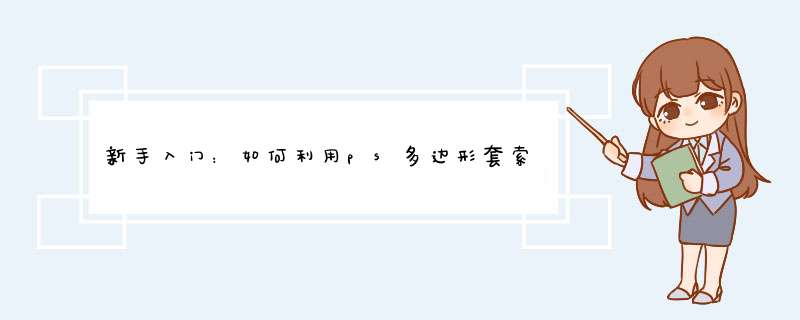
ps多边形套索工具绘制晶格化背景的方法之前的文章《ps小技巧:如何给照片添加太阳光的效果(分享)》中,给大家介绍了一种快速给照片添加太阳光效果的小技巧。下面本篇文章教大家使用ps多边形套索工具绘制晶格化背景的方法,伙伴们来看看吧!!
1、ps打开创建新白色的背景,选择渐变工具自己喜欢的颜色。
2、选择使用【多边形套索工具】
3、画个三角型选区,最关键的一步找到【滤镜】-【模糊】-【平均】效果就出来。
4、然后重复这个 *** 作,也可以快捷键“平均”【Ctrl+F】命令。
5、把背景整个画面,填充满就好了。
6、加自己的文案。
最终效果图如下:
推荐学习:PS视频教程
以上就是新手入门:如何利用ps多边形套索工具绘制晶格化背景图(总结)的详细内容,
欢迎分享,转载请注明来源:内存溢出

 微信扫一扫
微信扫一扫
 支付宝扫一扫
支付宝扫一扫
评论列表(0条)